بازیابی پسورد حساب مایکروسافت اکانت در سیستم عامل ویندوز 10 (WINDOWS 10)
بازیابی پسورد حساب مایکروسافت اکانت در سیستم عامل ویندوز 10 (WINDOWS 10):
در صورتی که بخواهیم وارد حساب کاربری شویم و پسورد حساب خود را فراموش کرده باشیم در صورتی که آدرس ایمیل درست بوده باشد و از صحیح بودن آن مطمعن باشیم جهت پیدا کردن پسورد می توانیم ابتدا در پنجره Make it yours آدرس ایمیل حساب مایکروسافت اکانت خود را و یا شماره تماس حساب را وارد کنیم.
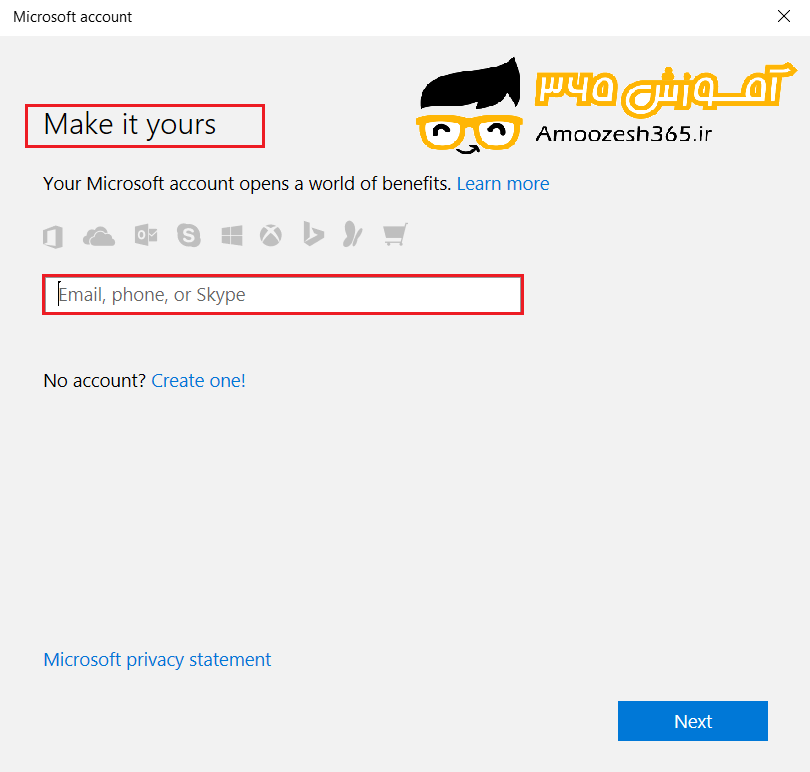
بر روی Next کلیک چپ می کنیم.

پنجره Enter password ظاهر می گردد.

در این پنجره لازم است پسورد آدرس ایمیل را وارد کنیم در حالی که پسورد را فراموش کرده ایم لازم است بر روی دکمه Forget my password کلیک چپ نماییم.

پنجره ی Recover your account ظاهر می گردد. در فیلدی آدرس ایمیل وارد شده مشاهده می شود و در فیلدی دیگر عبارت امنیتی داده که لازم است آن را در ناحیه فیلد مشخص شده وارد کنیم باید توجه داشته باشیم عبارت امنیتی به حروف کوچک و بزرگ حساس می باشد و باید دقیقا مشابه تصویر امنیتی وارد شود.

اگر عبارت امنیتی ناخوانا باشد یعنی به گونه ای باشد ما نتوانیم به درستی حروف را تشخیص دهیم با کلیک بر روی New عبارت امنیتی تغییر می کند.

با کلیک بر روی گزینه Audio عبارت امنیتی به صورت صوتی خوانده می شود و می توانیم آن را تایپ کنیم

با دقت عبارت امنیتی را مشابه آنچه که مشاهده می شود با رعایت حروف کوچک و بزرگ تایپ کرده و سپس بر روی Next کلیک چپ می نماییم.

پنجره Verify your identity ظاهر می شود که لازم است در این پنجره هویت خود را تایید کنیم.

جهت تایید هویت:
شماره تماسی که هنگام ساخت اکانت جهت تایید هویت وارد کرده بودیم در این ناحیه دو رقم آخر آن شماره را نمایش می دهد.

چهار رقم آخرشماره تلفن همراه خود را در فیلد Last 4 digits of phone number وارد کرده و در انتها بر روی Send code کلیک می کنیم.

پنجره Verify your identity ظاهر می شود.

در این پنجره پسوردی که از مایکروسافت به تلفن همراه ما پیامک می شود را در این کادر وارد می کنیم و در انتها بر روی Next کلیک می کنیم .

با کلیک بر روی Next مشاهده می کنیم هویت تایید شده و پنجره Reset your password ظاهر می شود لازم است در این فیلد پسورد جدید دیگری وارد کنیم.

در وارد کردن پسورد همانگونه که قبلا ذکر کردیم باید قوانین و شرایطی رعایت گردد در غیر اینصورت با خطا و هشدار مواجه می شویم.

قوانین هشدار وخطا جهت پسورد:
مثل : پسورد باید حداقل 8 کاراکتر و ترکیبی از حروف کوچک و بزرگ و عدد باشد همچنین می توانیم در پسورد خود ازSymbols یعنی (_ ، @ ،* ، # ،؟،!،/ و …) استفاده کنیم.
پسورد را وارد می کنیم جهت این که بتوانیم پسورد وارد شده را مشاهده کنیم لازم است در انتهای فیلد بر روی ناحیه Show (نمایش)که به صورت چند نیم دایره مشاهده می شود کلیک چپ کنیم پسورد ظاهر می گردد و با کلیک چپ دوباره بر رویShow (نمایش) موجب Hide (مخفی) شدن پسورد نیز می شود.

بعد از وارد کردن پسورد با رعایت قوانین گفته شده و تایید بر روی Next کلیک چپ می نماییم.

پنجره All done! ظاهر شده و پیغامی در جهت ثبت پسورد با Successfully (موفقیت) برای ایمیل مشاهده می شود

و در نهایت بر روی Next کلیک می کنیم .

پنجره ورود به اکانت Make it Yours ظاهر می شود.

در پنجره Make it yours لازم است آدرس ایمیل و یا شماره تلفن همراهی که با آن اکانت را ایجاد کرده ایم را درفیلد Email, phone, or Skype وارد کنیم.

بعد از وارد کردن آدرس ایمیل بر روی Next کلیک چپ می کنیم.

پنجره Enter your Password ظاهر می گردد.

در این پنجره لازم است پسورد جدید اکانت که جهت فراموشی پسورد قبلی وارد و ثبت کرده ایم را وارد کنیم و در انتها بر روی Sing in کلیک چپ می کنیم.

در این مرحله پنجره Sing in to this device using your Microsoft account ظاهر می گردد.

در این پنجره پسوردی که بر روی کامپیوتر خود قرار داده ایم پرسیده می شود که اگر بر روی کامپیوتر از قبل پسوردی تعریف کرده ایم در این ناحیه وارد می کنیم واگر پسوردی به برروی کامپیوتر ایجاد نکرده باشیم فیلد را خالی رها کرده و بر روی Next کلیک می کنیم.

پنجره Use Windows Hello instead of your password ظاهر می گردد.

در این پنجره با کلیک بر روی Next سیستم این قابلیت را می دهد که با ترکیب دو عامل بیومتریک یا یک پین به جای رمز عبور جهت خواندن برنامه ها و خدمات سیستم استفاده کنیم. و در صورت عدم استفاده از این قابلیت بر روی دکمه Skip this step کلیک می کنیم.

اکانت ایجاد شده فعالل گردید و به پنجره Accounts رسیدیم.


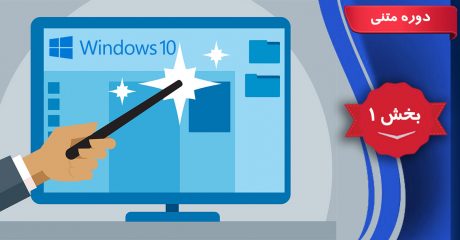
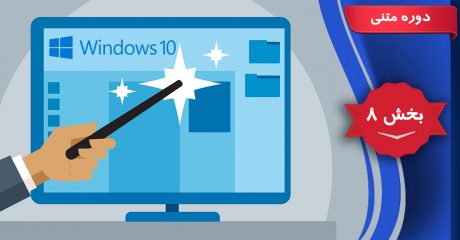
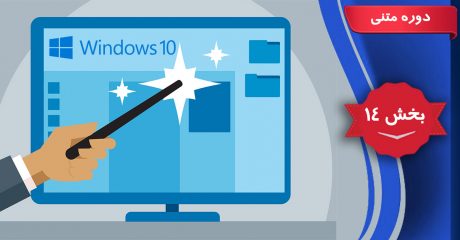
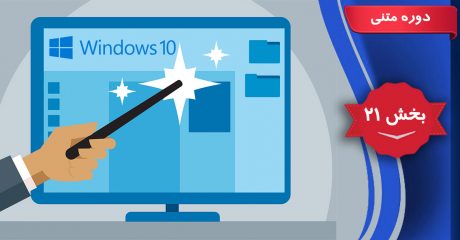
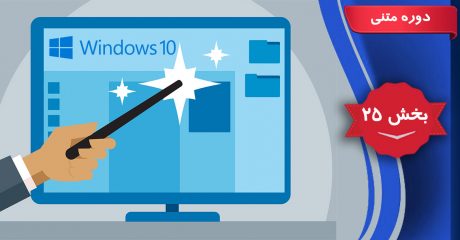
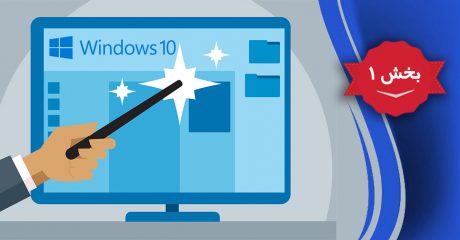

سلام ویندوز من هنگام بوت شدن به مشکل برخورد وقتی می خواهم مشکل یابی کنم پسورد اکانت ماکروسافت را میخواد که من نمیدونم چی هست آیا روشی هست که به پسوردش دستیابی پیدا کنم با توجه به اینکه من یک لپ تاپ هم دارم که با همین اکانت وارد میشم ضمنا توی سایت خود ماکرو سافت که لاگین میشم همون پسورد رو برای مشکل یابی اکانت ماکروسافت میزنم بازم میگه اشتباه است